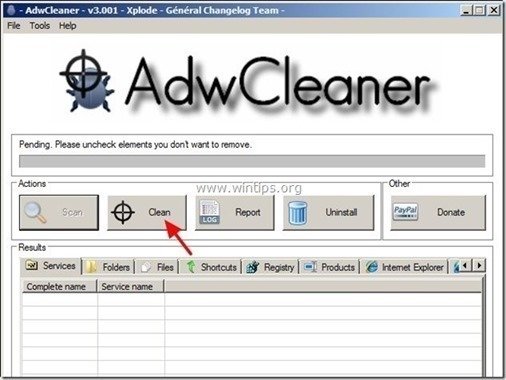İçindekiler
SavingsBull (http://savingsbull.com/) çevrimiçi alışveriş yaparken teklifler ve reklamlar içeren kuponlar görüntüleyen bir tarayıcı reklam programıdır. Program yayıncısı, çevrimiçi satın aldığınızda tasarruf edebileceğinizi iddia ediyor. SavingsBull " yükleyici uygulaması genellikle diğer yazılım yükleme programlarının içinde paketlenir.
Not: Bilgisayarınıza yazılım yüklerken her zaman dikkatli olmalısınız.
Eğer kurtulmak istiyorsanız " SavingsBull " reklam uygulaması, aşağıdaki adımları izleyin:

Nasıl kaldırılır " Tasarruf Boğası " Reklamlarını bilgisayarınızdan kaldırın:
Adım 1. Kaldır " SavingsBull " Uygulama Windows Denetim masasından.
1. Bunu yapmak için şu adrese gidin:
- Windows 8/7/Vista: Başlat > Denetim Masası Windows XP: Başlangıç > Ayarlar > Kontrol Paneli
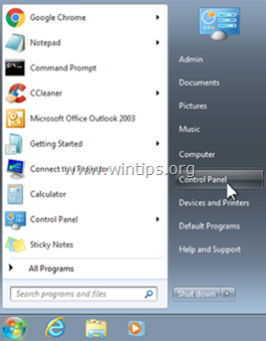
2. Açmak için çift tıklayın " Program Ekle veya Kaldır " veya Windows XP kullanıyorsanız " Programlar ve Özellikler " (Windows 8, 7 veya Vista kullanıyorsanız).
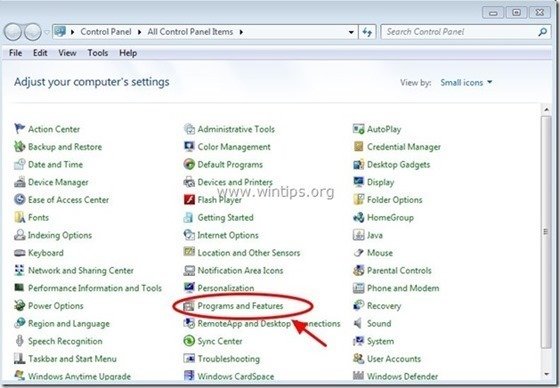
3. Program listesinde, bulun ve bu uygulamaları kaldırın/kaldırın:
- SavingsBullFilter * Ayrıca diğer bilinmeyen veya istenmeyen uygulamaları da kaldırın.
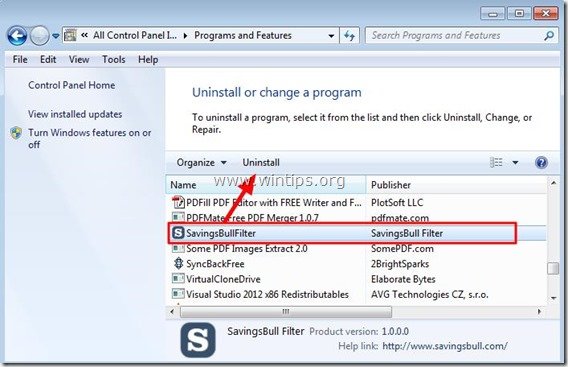
4. Bir sonraki adıma geçin.
Adım 2: "AdwCleaner" kullanarak kalan kayıt defteri girdilerini temizleyin.
1. "AdwCleaner" yardımcı programını indirin ve masaüstünüze kaydedin.
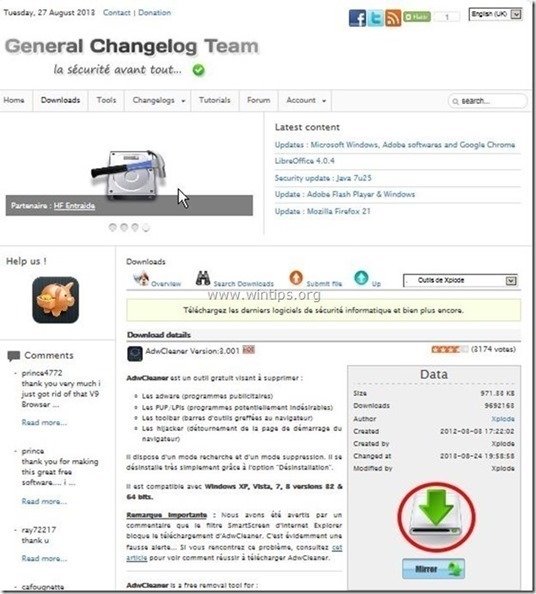
2. Tüm açık programları kapatın ve Çift Tıklama açmak için "AdwCleaner" masaüstünüzden.
3. Basın " Tarama ”.
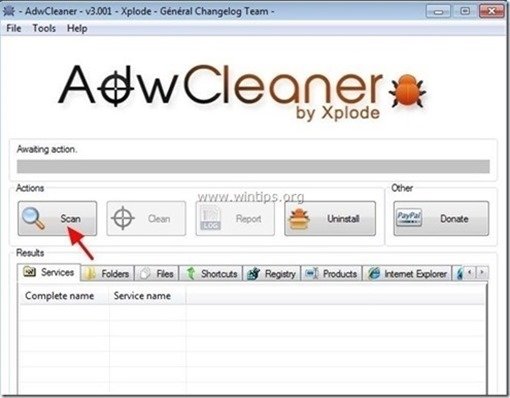
4. Tarama tamamlandığında, tuşuna basın "Temiz " tüm istenmeyen kötü niyetli girişleri kaldırmak için.
4. Basın " OK " at " AdwCleaner - Bilgi" ve " OK " tekrar bilgisayarınızı yeniden başlatmak için .
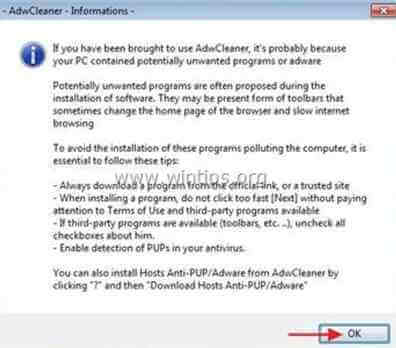
5. Bilgisayarınız yeniden başlatıldığında, Kapat " AdwCleaner" bilgileri (benioku) penceresini açın ve bir sonraki adıma geçin
Adım 3. Bilgisayarınızı kalan kötü niyetli tehditlerden temizleyin.
İndir ve yükleyin Bilgisayarınızı kalan kötü amaçlı tehditlerden temizlemek için günümüzün en güvenilir ÜCRETSİZ kötü amaçlı yazılımdan koruma programlarından biri. Mevcut ve gelecekteki kötü amaçlı yazılım tehditlerinden sürekli olarak korunmak istiyorsanız, Malwarebytes Anti-Malware PRO'yu yüklemenizi öneririz:
MalwarebytesTM Koruması Casus Yazılımları, Reklam Yazılımlarını ve Kötü Amaçlı Yazılımları Kaldırır. Ücretsiz İndirmeye Şimdi Başlayın!
1. Koş " Malwarebytes Anti-Malware" ve programın gerekirse en son sürümüne ve kötü amaçlı veritabanına güncellenmesine izin verin. 2. "Malwarebytes Anti-Malware" ana penceresi ekranınızda göründüğünde, " Hızlı tarama gerçekleştirin " seçeneğine basın ve ardından " Tarama " düğmesine basın ve programın sisteminizi tehditlere karşı taramasına izin verin.
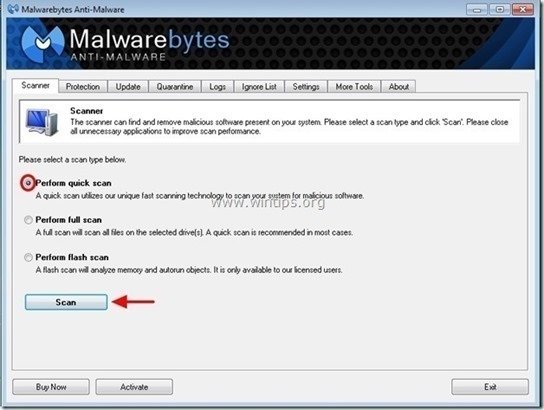
3. Tarama tamamlandığında, tuşuna basın. "TAMAM" bilgi mesajını kapatmak için ve ardından basın ve "Sonuçları göster" düğmesine görünüm ve Kaldır bulunan kötü niyetli tehditler.
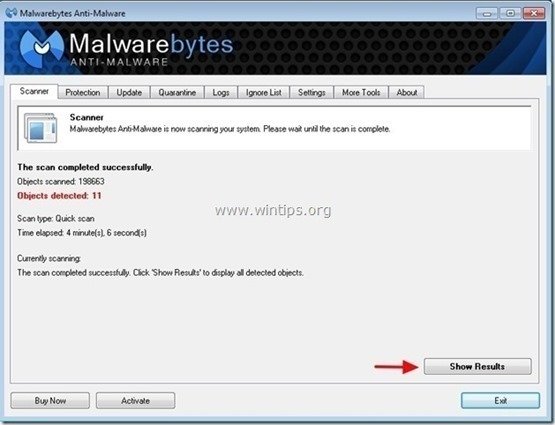 .
.
4. "Sonuçları Göster" penceresinde Çek - farenizin sol tuşunu kullanarak- tüm virüslü nesneler ve ardından " Seçileni Kaldır " seçeneğini seçin ve programın seçilen tehditleri kaldırmasına izin verin.
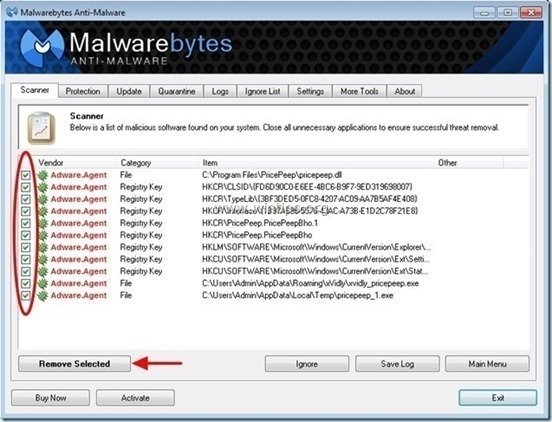
5. Virüslü nesnelerin kaldırılması işlemi tamamlandığında , "Tüm aktif tehditleri düzgün bir şekilde kaldırmak için sisteminizi yeniden başlatın".
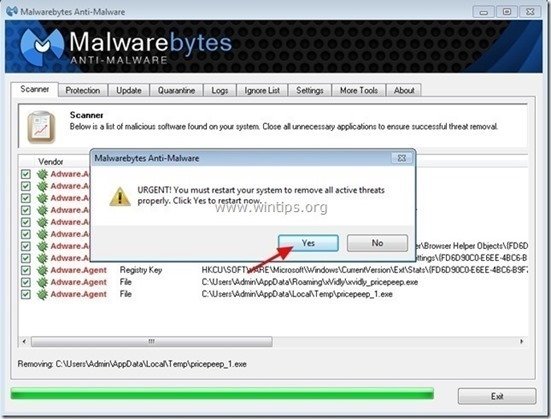
Adım 4. "SavingsBull" klasörlerini silin.
1. Windows Gezgini'ni açın ve " C:\Program Dosyaları " klasörü
2. " C:\Program Dosyaları " klasörünü işaretleyin ve aşağıdaki klasörleri silin:
- Tasarruf Boğası SavingsBullFilter
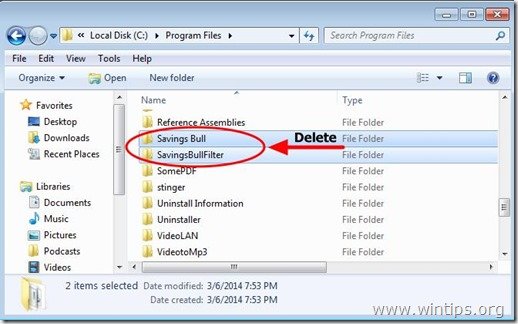
3. Sonunda silme altındaki tüm içerikler " C:\TEMP " klasörü.
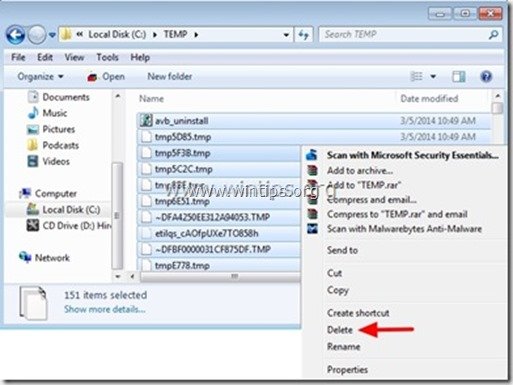
Adım 5. İstenmeyen dosyaları ve girdileri temizleyin.
1. Kullan " CCleaner " programına geçin ve temiz sisteminizi geçici olarak İnternet dosyaları ve geçersiz kayıt defteri girdileri.*
* Nasıl kurulacağını ve kullanılacağını bilmiyorsanız "CCleaner", bu tali̇matlari okuyun .

Andy Davis
Windows hakkında bir sistem yöneticisinin günlüğü